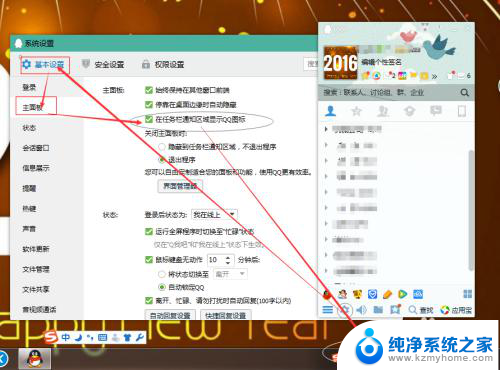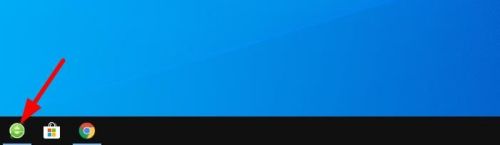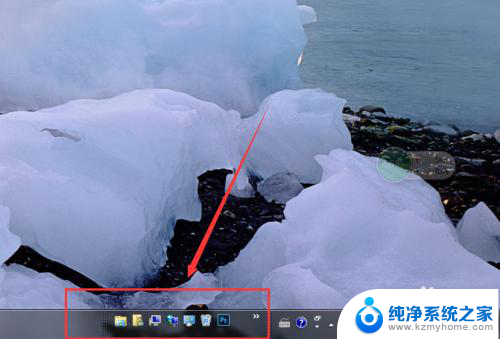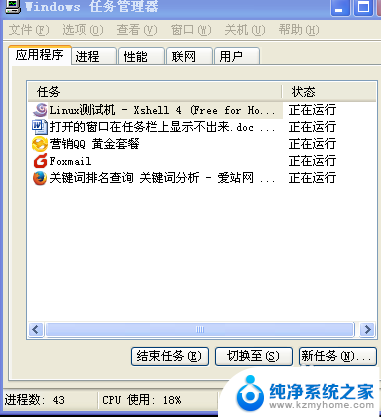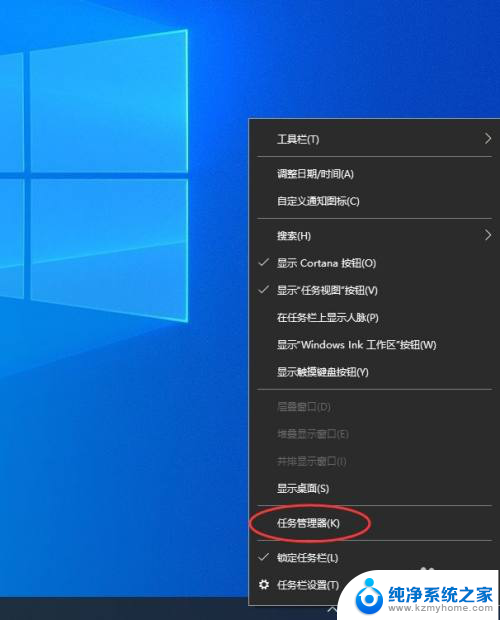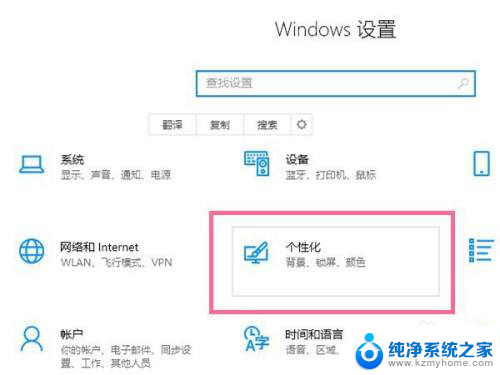任务栏中的图标怎么移到桌面 怎样把任务栏应用移到桌面
更新时间:2024-04-29 09:06:48作者:yang
在日常使用电脑的过程中,我们经常会遇到需要将任务栏中的图标移到桌面或者将任务栏应用移到桌面的情况,这样做可以让我们更方便地访问和管理我们经常使用的应用程序或文件。不过对于一些不太熟悉电脑操作的人来说,可能会觉得这个过程有些困难。接下来我们将介绍一些简单的方法,让大家轻松地将任务栏中的图标移到桌面,或者将任务栏应用移到桌面。
方法如下:
1.首先我们看到桌面上的这个图标,我们以这个为例。
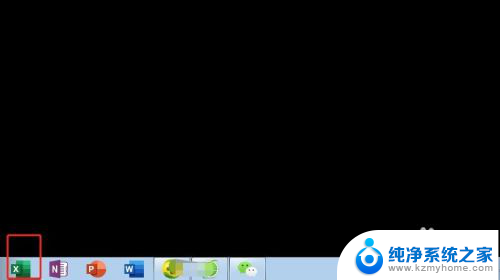
2.接着我们按住shift键不放,然后鼠标右键点击需要移动的图标。
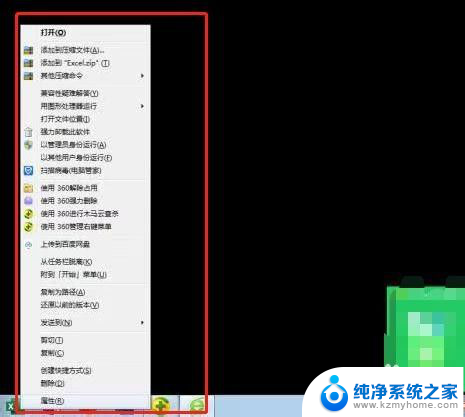
3.点击“发送到”“桌面快捷方式”。
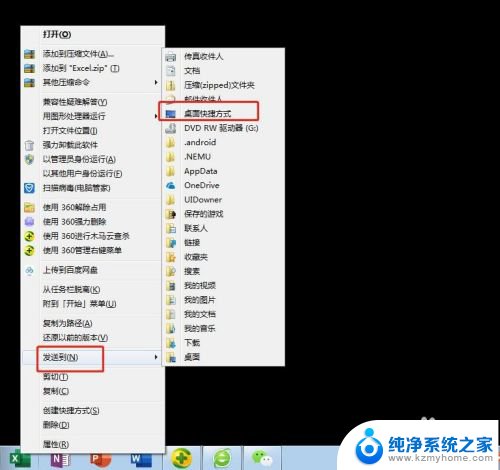
4.看一下效果,桌面上就可以看到图标。
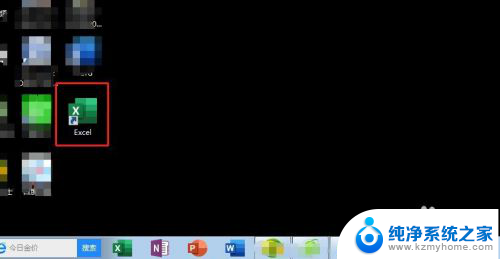
5.这个时候就可以把图标从任务栏中解除。
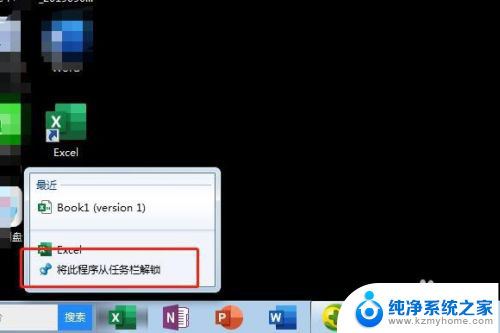
6.步骤如下。
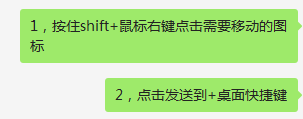
以上是将任务栏中的图标移到桌面的全部步骤,请需要的用户按照这些步骤进行操作,希望对大家有所帮助。